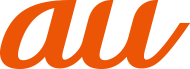|
ロック画面とセキュリティの設定をする |
ロック画面と端末のセキュリティに関する設定を行います。
![]() 設定メニュー画面
設定メニュー画面 ![]() [ロック画面とセキュリティ]
[ロック画面とセキュリティ]
![]() 以下の項目をタップ
以下の項目をタップ
|
Google Play プロテクト |
Googleが提供するGoogle Play プロテクトを利用するかどうかを設定します。 |
|
|
端末を探す |
リモートで本製品を探したり、本製品のデータを保護したりします。 |
|
|
セキュリティ アップデート |
更新センターに新しいソフトウェアがあるか確認します。 |
|
|
画面ロックを解除する方法を設定します。 |
||
|
ロック画面に表示する壁紙や時計などの設定を行います。 |
||
|
セキュリティロックを設定 |
セキュリティロックのタイミングや操作を設定します。 |
|
|
コンテンツロック |
Qメモ+のファイルをロックします。 |
|
|
位置情報 |
||
|
暗号化と証明書 |
microSDメモリカードの暗号化、端末のロック設定、証明書の設定などを行います。 microSDメモリカードを暗号化した状態で「データの初期化」を行った場合、microSDメモリカード内のデータを利用できなくなりますのでご注意ください。「データの初期化」を行う前に、暗号化解除を行ってください。 |
|
|
起動時にPINコードを入力するかどうかを設定します。 PINコードを入力 |
||
|
PINコードを変更します。UIM PINを変更する場合は、「UIMカードのロック」を有効に設定してください。 1. 現在のPINコードを入力 2. 新しいPINコードを入力 3. 確認のためもう一度新しいPINコードを入力 |
||
|
パスワード表示 |
入力中のパスワードの最後の文字を表示するかどうかを設定します。 |
|
|
デバイス管理機能の選択 |
本製品で有効にするデバイス管理機能を選択します。 |
|
|
信頼できるエージェント |
信頼できるエージェント(Smart Lockなどの機能)を管理します。 |
|
|
画面の固定 |
アプリ画面を固定して表示し続けることができます。 |
|
|
使用履歴へのアクセス |
アプリ単位で使用履歴へのアクセスを許可するかどうかを設定できます。 |
|
|
memo |
|
画面ロック設定について パターン、PIN、パスワードのいずれかで画面ロック中、ロックを解除していない状態でもロック画面をフリック(スワイプ) ロック解除方法をパスワードに設定する場合、パスワードは、4~16桁のお好みの英数字・記号に設定できます。 UIMカードのロック設定について PINコードについては、「PINコードについて」をご参照ください。 |
この情報は役に立ちましたか?
評価にご協力ください。